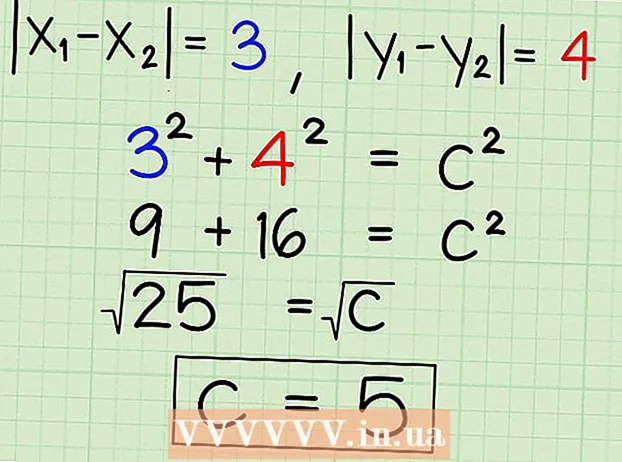Údar:
Laura McKinney
Dáta An Chruthaithe:
3 Mí Aibreáin 2021
An Dáta Nuashonraithe:
1 Iúil 2024
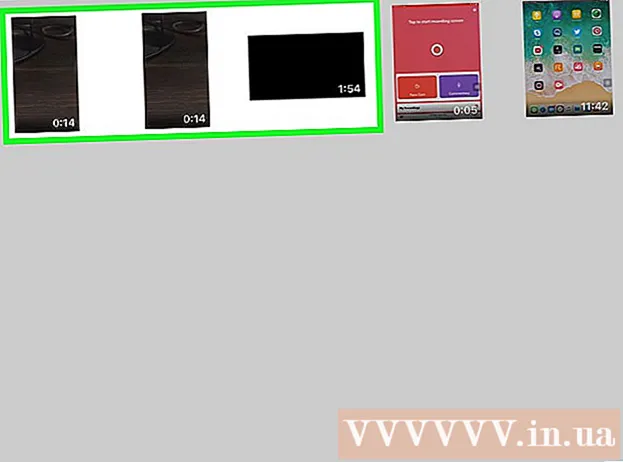
Ábhar
Múineann an wikiHow seo duit conas grianghraif ó do ríomhaire a sync nó a íoslódáil chuig do iPad ag úsáid iTunes do Windows.
Céimeanna
Modh 1 de 2: Le iTunes
ag barr an cholúin chlé.
- Chun grianghraif a fheiceáil, cliceáil ar an bhfeidhmchlár Grianghraif (is gnách go mbíonn deilbhín bláthanna ildaite suite ar do scáileán baile), ansin roghnaigh gníomh Gach rud a fheicáil (Féach gach ceann) faoi “From My Mac” (Ó Mo Mac). Seo ainm an fhillteáin fiú má tá ríomhaire á úsáid agat.

Stop syncing grianghraf (roghnach). Má shocraíonn tú stop a chur le grianghraif a syncing ar iTunes, athcheangail iPad le ríomhaire, cliceáil Grianghraif sa cholún ar chlé agus dícheangail an rogha "Grianghraif Sync". fógra
Modh 2 de 2: Úsáid iCloud do Windows

Socraigh iCloud do Windows. Seo conas é a dhéanamh:- Íoslódáil an clár socraithe iCloud do Windows ag suíomh tacaíochta Apple.
- Cliceáil faoi dhó iCloudSetup.exe.
- Léigh trí na téarmaí agus roghnaigh Glacaim leis na téarmaí (Glacaim leis an téarma).
- Lean na treoracha ar an scáileán chun iad a shuiteáil.
- Mura bhfuil an earráid feidhmchláir suiteáilte le feiceáil, ní mór duit gach bogearra Apple (iTunes san áireamh) a dhíshuiteáil agus triail a bhaint as arís. Má mhainníonn an aip a shuiteáil fós, féach ar leathanach tacaíochta Apple chun níos mó a fhoghlaim faoi conas an tsaincheist aitheanta seo a shocrú.

Oscail iCloud do Windows. Beidh an aip ar an roghchlár Tosaigh (nó i bhfillteán b’fhéidir Gach Aip).
Sínigh isteach le d’aitheantas Apple. Déan cinnte go bhfuil tú sínithe isteach leis an ID Apple céanna ar do iPad.
- Tá 5 GB de stóráil in aisce againn do gach ábhar pearsanta iCloud. Is féidir leat níos mó a fheiceáil ar líne faoi conas stóráil iCloud a bhainistiú (agus uasghrádú a dhéanamh nuair a úsáidtear é).
Seiceáil an bosca "Grianghraif". Más mian leat cineálacha eile sonraí a shioncronú, is féidir leat míreanna comhfhreagracha a chur leis.
Cliceáil Roghanna (Roghnach) in aice le "Grianghraif". Beidh liosta fillteán le feiceáil.
Roghnaigh Leabharlann Grianghraf iCloud (Leabharlann Grianghraf ICloud). Tá an rogha seo ag barr na fuinneoige.
Cliceáil Arna dhéanamh. Beidh tú ar ais go dtí an fhuinneog iCloud.
Cliceáil Cuir iarratas isteach (Cuir iarratas isteach). Sábhálfar d’athruithe, agus déanfar na sonraí go léir a roghnaigh tú a synced le iCloud.
Cuir grianghraif leis an bhfillteán "Uaslódáil" de iCloud Photos. Fad a bheidh an aip iCloud do Windows fós ag rith, déanfaidh na grianghraif a sábhálfar chuig an bhfillteán “Uaslódáil” sioncrónú go huathoibríoch le iCloud. Seo conas grianghraif a chur leis an bhfillteán:
- Brúigh ⊞ Buaigh+E. chun File Explorer a oscailt.
- Oscail an fillteán ina bhfuil na grianghraif a theastaíonn uait a sync le do iPad.
- Roghnaigh na pictiúir sin, ansin sconna Ctrl+C. a chóipeáil.
- Cliceáil ar an bhfillteán Grianghraif iCloud sa phána clé (faoi "Favorites" nó "Rochtain Thapa" de ghnáth).
- Cliceáil ar dheis ar an bhfillteán Uaslódálacha sa fhráma ceart
- Cliceáil Greamaigh (Greamaigh).
Féach grianghraif synced ar iPad. Tá na grianghraif a uaslódáladh chuig iCloud le feiceáil san aip Grianghraif ar iPad. fógra